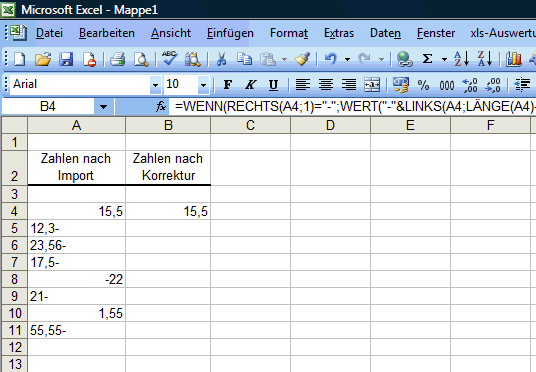Archiv
Prüfen, ob in einer Zelle eine Formel oder ein Wert enthalten ist
 Um zu überprüfen, ob sich in einer Zelle ein Wert oder eine Formel befindet gibt es zwei verschiedene Möglichkeiten.
Um zu überprüfen, ob sich in einer Zelle ein Wert oder eine Formel befindet gibt es zwei verschiedene Möglichkeiten.
Die erste Variante prüft dies mittels der wenig bekannten Funktion ZELLE.ZUORDNEN().
Die zweite Version der Überprüfung verwendet VBA. Hier kommt der Befehl HasFormula zum Einsatz.
Die detaillierte Beschreibung der Vorgehensweise finden Sie auf Excel-Inside.de.
13 Regeln für bessere Tabellenkalkulationen
 In langjähriger Praxis habe ich ein Regelwerk mit 13 Regeln entwickelt, mit dem sich übersichtliche, leicht verständliche und nachvollziehbare Tabellenkalkulationen erstellen lassen.
In langjähriger Praxis habe ich ein Regelwerk mit 13 Regeln entwickelt, mit dem sich übersichtliche, leicht verständliche und nachvollziehbare Tabellenkalkulationen erstellen lassen.
Die Regeln finden Sie in einem 3-Seitigen PDF-File. Auf der ersten Seite sind die 13 Regeln übersichtlich in Kurzform dargestellt. Auf Seite zwei und drei werden die einzelnen Regeln näher erläutert und beschrieben.
Aktuelles Buch „Excel Formeln und Funktionen für Excel 2010, 2007 und 2003“
 Unser neues Excel-Buch mit dem Titel Excel Formeln und Funktionen für Excel 2010, 2007 und 2003 wurde von Alois Eckl und Hartmut Erb geschrieben und ist vor kurzem bei DATA BECKER erschienen. Nachfolgend erhalten Sie einen Überblick bzw. erste Einblicke in unser neues Werk.
Unser neues Excel-Buch mit dem Titel Excel Formeln und Funktionen für Excel 2010, 2007 und 2003 wurde von Alois Eckl und Hartmut Erb geschrieben und ist vor kurzem bei DATA BECKER erschienen. Nachfolgend erhalten Sie einen Überblick bzw. erste Einblicke in unser neues Werk.
Excel-Praxiswissen auf den Punkt gebracht
Umfassende Formelsammlung mit über 500 professionellen Excel-Lösungen für Studium, Büro und Geschäft.
- Eingängige Praxisbeispiele mit schnellem Zugriff
- Maßeinheiten umwandeln, Duplikate entfernen, Sparklines modifizieren etc.
- Gratis-Download der Tabellenbeispiele zur individuellen Anpassung
Dieses Arbeitsbuch hält eine hochwertige Sammlung von über 500 Formeln, Funktionen und Tipps für den fortgeschrittenen Excel-User bereit und ist gleichermaßen für den Umgang mit Excel 2003, 2007 und 2010 geeignet.
Ob Sie einen EAN-Prüfzifferncode ermitteln, umfangreiche Was-wäre-wenn-Analysen durchführen oder zeitabhängige Verweise erstellen möchten: Dieses professionelle Arbeitsbuch bietet über 500 Antworten auf Ihre Excel-Fragen, die Ihnen in Kombination mit hilfreichen Experten-Tipps jederzeit einen routinierten Umgang mit Ihrer Excel-Version ermöglichen.
Die einzelnen Formeln und Funktionen werden nicht nur verständlich erklärt, sondern auch stets durch nachvollziehbare Praxisbeispiele veranschaulicht. Außerdem stellen wir detailliert die neuen oder geänderten Funktionen von Excel 2007 bzw. 2010 vor und erleichtern Ihnen damit spürbar den Umstieg auf die nächste Version.
Mit einem Preis von 19,95 Euro für 864 Seiten pures Excel-Wissen, welches in mehr als 500 Beispielen verpackt wurde, ist das Buch absolut preiswert.
Ein Tipp kostet damit nur rund 4 Cent.
Bei ![]() können Sie das Buch sofort bestellen.
können Sie das Buch sofort bestellen.
Weitere Informationen sowie die Möglichkeit, das Vorwort und das Inhaltsverzeichnis anzusehen, stehen auf Excel-Inside.de zur Verfügung.
Zeilennummerierung, wenn die Nachbarzelle einen Wert enthält
Mit Hilfe des Tipps 207001 auf Excel-Inside können Zeilen mit Zeilennummern versehen werden und zwar nur dann, wenn auch relevanter zu zählender Inhalt in der jeweiligen Zeile vorhanden ist. Zeilen ohne Inhalt sollen entsprechend keine Zeilennummer bekommen, siehe Abb.

Im Beispiel erhalten die Zeilen 6, 8, 12 und 13 keine Zeilennummer, da sich in der nebenstehenden Spalte kein Wert befindet.
Den Tipp und die entsprechende Formel finden Sie hier auf Excel-Inside.de
Das neue Buch von Excel-Inside
In wenigen Woche ist es soweit, dann erscheint das neue Buch von Excel-Inside im DATA BECKER-Verlag.
Das Buch ist etwas besonders, da es sowohl für die Excel-Versionen 2003, 2007 und 2010 verwendet werden kann. Sämtliche der insgesamt über 500 Praxis-Tipps beschreiben den Einsatz unter allen drei Excel-Versionen detailliert. Damit sind die gängisten Excel-Versionen absolut abgedeckt.
Das Buch wird rund 900 Seiten dick sein und über 500 Praxistipps und Praxislösungen beinhalten.
Alle Tipps können anhand von Beispieltabellen sofort nachvollzogen und in eigene Lösungen übertragen werden.
Beim Preis von 19,95 € für das Buch, ergibt sich ein unschlagbarer Preis von rund 4 Cent pro Tipp.
Das Buch richtet sich sowohl an ambitionierte Anfänger und Fortgeschrittene, aber auch Excel-Profis werden einige Infos mitnehmen können.
Es kann bereits jetzt bei amazon.de vorbestellt werden.
Aufgrund der langjährigen Erfahrung mit Excel ist es den beiden Autoren Alois Eckl und Hartmut Erb gelungen, ein hervorragendes praxisorientiertes Lösungsbuch zu schreiben.
Mehrzeilige Datensätze in eine Zeile transponieren
Häufig stehen zusammengehörige Datensätze nicht in Spalten nebeneinander sondern in Zeilen untereinander zur Verfügung, siehe Spalte A. Im Beispiel liegen Adressen in Zeilen untereinander vor. Die einzelnen Datenfelder sollen nun aber als Datensatz zeilenweise in Spalten getrennt aufgebaut werden, siehe Abbildung Spalten B bis E.
Die Formel zum Transponieren der Datensätze finden Sie auf hier auf Excel-Inside.de.
Dynamische Montasauswahl
Auf Excel-Inside steht ein neuer Beitrag zum Thema dynamische Monatsauswahl zur Verfügung.
In diesem Artikel wird erläutert, wie sich eine dynamische Auswahl mit automatischer Anpassung aller nachfolgenden Monate realisieren lässt.
Hier gehts direkt zum Beitrag auf Excel-Inside.de.

Umwandeln von Umlauten in Excel
Das folgende Beispiel zeigt, wie sich mit VBA Umlaute wie „ä“ in „ae“ und umgekehrt „ae“ in „ä“ umwandeln lassen.

Ergebnisse anstatt Formel mit F9 einfügen
Excel bietet die Möglichkeit, aus einer Berechnung direkt das Ergebnis anstatt der Formel einzutragen. Möglich mach dies die Funktionstaste F9.
Hier gehts direkt zum Tipp auf Excel-Inside.de.

Wochenende farbig markieren
Auf Excel-Inside.de finden Sie eine Lösung um in einer Datumsreihe alle Wochenende farbig hervorzuheben.
Verwendet wird dazu die bedingte Formatierung in Kombination mit der Funktion WOCHENTAG().
Auswahlfeld mit dynamischer Buchstabensuche
Aus Datenbank-Anwendungen bekannt ist die Funktion der zeichensensitiven Anzeige von Datensätzen. Das bedeutet, wenn in einem Eingabefeld der erste Buchstabe eingetragen wird, werden alle Datensätze mit diesem Buchstaben angezeigt, wird der zweite Buchstabe eingegeben, wird die Auswahl weiter eingeschränkt und so weiter.
Die Vorgehensweise zur Erstellung des dynamischen Auswahlfeldes finden Sie auf hier auf Excel-Inside.de

Zufälliges Datum und zufällige Uhrzeit erzeugen
Auf Excel-Inside.de finden Sie einen neuen Beitrag in dem erläutert wird, wie sich mit verschiedenen Formeln zufällige Datumswerte und zufällige Uhrzeiten erzeugen lassen.
Zahlen auf einen bestimmten Nachkomma-Wert runden bspw. 0,50 Cent
Mit Excel können Sie Rechenergebnisse problemlos auf eine bestimmte Anzahl von Nachkommastellen runden.
Was aber, wenn Sie einen Wert jeweils auf einen bestimmten Anteil runden möchten? Beispielsweise ist es möglich,
dass Beträge jeweils auf die nächsten 50 Eurocent gerundet werden sollen. In diesem Fall verwenden Sie die folgende Formel:
=RUNDEN(A1/0,5;0)*0,5
Mehr Formeln finden Sie auf www.excel-inside.de.
Datum Autoausfüllen nur für Wochentage (ohne Wochenenden)
Sollen per Autoausfüllkästchen nur Wochentage ausgefüllt werden (ohne Wochenenden) dann lässt sich dies mit einer Excel-Formel (ohne VBA) erreicht werden.
Den Beitrag finden Sie hier uaf Excel-Inside.de.
Zahlen mit nachgestelltem Minuszeichen korrekt erkennen
Nach einem Daten-Import werden Vorzeichen oft nach der Zahl dargestellt. Mit Hilfe einer Formel lässt sich das Vorzeichen nach der Zahl entfernen und korrekt vor der Zahl anzeigen. Mit dieser so korrigierten Zahl kann dann entsprechend weitergerechnet werden.
Aktive Zelle interaktiv mit Farbe hinterlegen
Wenn eine Zelle selektiert wird, wird diese gelb eingefärbt. Wird die Zelle wieder verlassen, wird der Ursprungszustand wieder hergestellt. Dabei spielt es keine Rolle, ob die Zelle mit der Tastatur oder mit der Maus ausgewählt wird.
Werden mehrere Zellen, also ein Zellbereich selektiert, dann wird entsprechend der ganze Bereich eingefärbt.
Hier gehts zum Beitrag auf Excel-Inside.de.
Das folgende Video zeigt das Ergebnis.
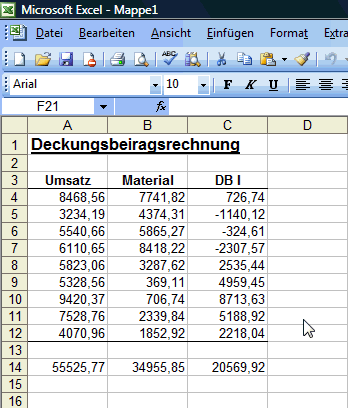
Rechnen mit Uhrzeiten über die 0-Uhr Grenze hinaus
Möchten Sie in Excel mit Uhrzeiten Rechnen? Kein Problem!
Excel unterstützt das Rechnen mit Uhrzeiten in Perfektion. Schwierig ist es jedoch mit Uhrzeiten zu rechnen, wenn diese über die 0 Uhr-Grenze hinaus reichen.
Der folgende Beitrag auf Excel-Inside.de zeigt, wie sich das Problem lösen lässt.
Anzahl der Undo-Schritte in Excel ändern
Standardmäßig lassen sich in Excel nur die letzten 16 Arbeitsschritte rückgängig machen. Mit einem Eingriff in die Registry lässt sich diese Beschränkung auf max. 100 Undo-Schritte, wie in Word erweitern.